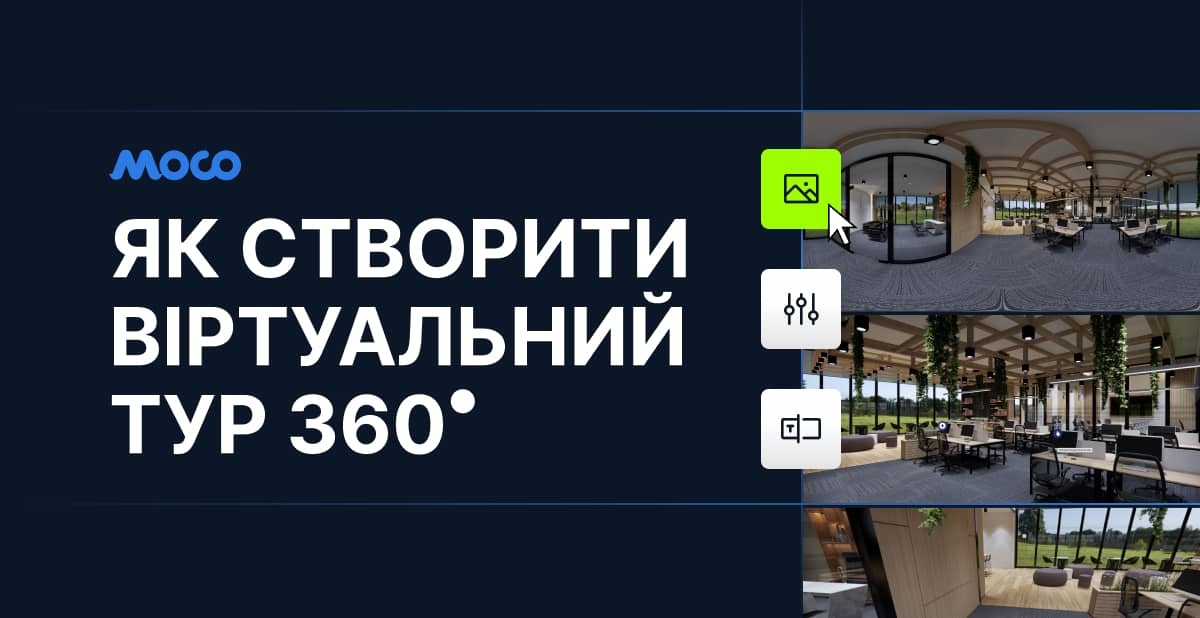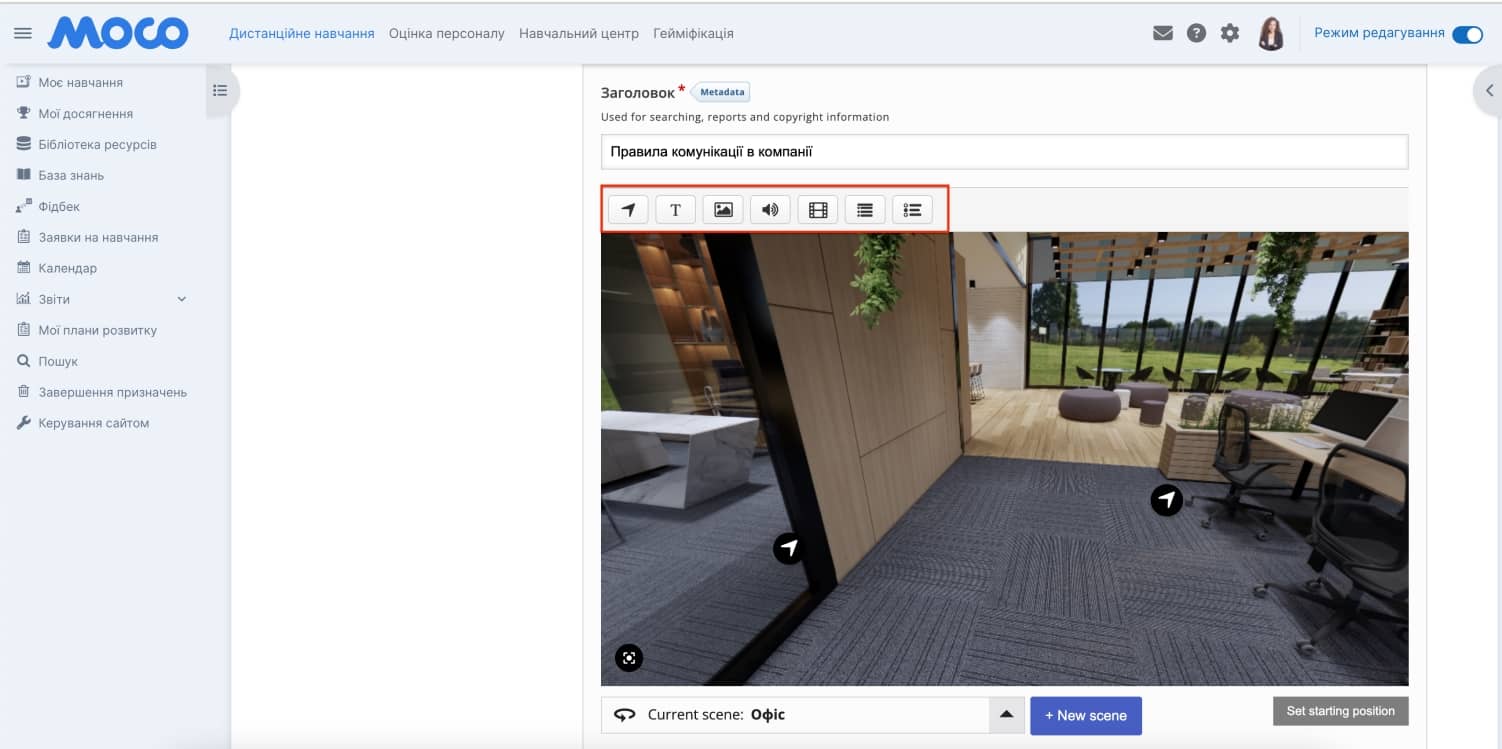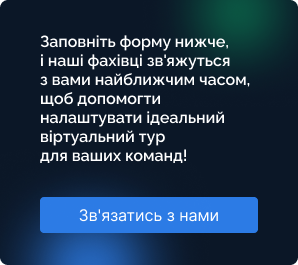Як створити віртуальний тур у Moco LMS
У попередній статті ми говорили про те, як віртуальні тури допомагають навчати працівників, занурюючи їх у реальні або змодельовані простори. Тепер настав час перейти до практики. Розгляньмо, як HR або L&D фахівець може самостійно створити такий тур у системі дистанційного навчання Moco LMS — без програмування, використання сторонніх сервісів чи складних інструментів.
Що вам знадобиться?
Перед тим, як зануритися у створення віртуального туру, важливо добре підготуватися. Пам’ятайте, що цей тур у вашій LMS-системі є навчальним, тому спочатку визначте чіткі навчальні цілі, а вже потім переходьте до технічної реалізації.
Навчальні цілі та структура
Чітко визначте, що саме працівник повинен засвоїти або вміти після проходження туру. Які навчальні активності (відео, текст, тести) найкраще допоможуть йому досягти цих цілей?
Зображення простору
Продумайте, які зони або локації ви хочете показати, щоб якнайкраще передати зміст. Для цього підійдуть:
- панорамне фото 360° — для ефекту повного огляду
- звичайне фото — для покрокової навігації між зонами
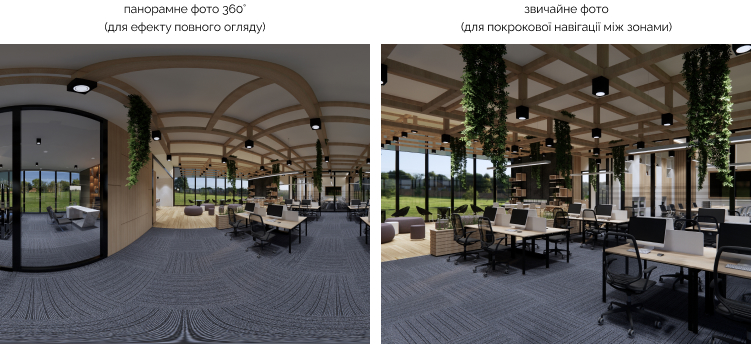


Розташування та навігація
Завчасно сплануйте, де саме на зображеннях будуть розташовані інтерактивні точки, або хотспоти (від англ. hotspots — гарячі точки). Також вирішіть, як користувач переміщатиметься між різними зонами туру. Далі ми детальніше розглянемо типи інтерактивних точок, доступних у віртуальних турах Moco LMS.
Контент та типи активностей
Підготуйте весь необхідний контент, який буде інтегрований в хотспоти:
- Текстові пояснення
- Навчальні відео або аудіогіди
- Інтерактивні тести (із запитаннями, варіантами відповіді та фідбеком)
Алгоритм створення віртуального туру в Moco LMS
Крок 1. Створіть новий віртуальний тур
Тепер, коли ви готові, зробімо перший крок до створення вашого віртуального туру.
- Увійдіть у режим редагування або створення курсу в модулі «Дистанційне навчання» у Moco LMS.
- Додайте нову діяльність, обравши «Інтерактивний контент».
- У списку доступних типів контенту знайдіть і оберіть «Virtual Tour (360)», а потім перейдіть до редагування. Бінго — ви у конструкторі туру!

Крок 2. Завантажте зображення
Натисніть кнопку «New Scene» (нова сцена).
- Завантажте зображення локації. Це може бути:
- Панорамне фото 360° (оберіть 360 Image)
- Звичайне фото (оберіть Static image)
- Заповніть поле Scene Title (Назва Сцени) — це назва локації, яку бачитиме лише автор туру для зручності навігації під час редагування.
- Якщо ваш віртуальний тур складається з декількох кімнат або зон, ви можете завантажити всі необхідні зображення одразу.
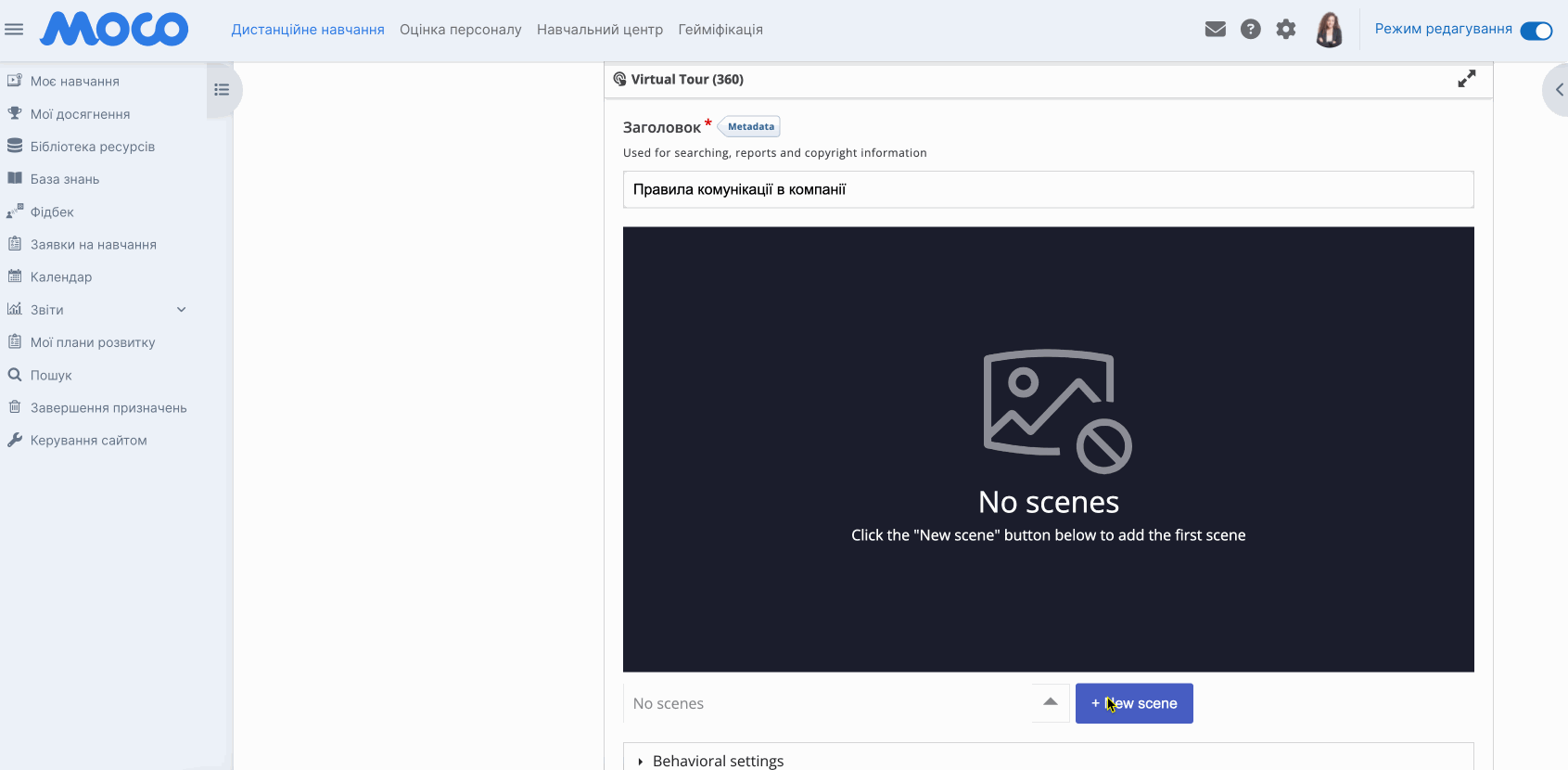
Крок 3. Налаштуйте логіку переходів між зонами
Якщо ваш тур містить кілька зображень, обов’язково додайте переходи між ними, щоб користувач міг вільно переміщатися.
Наприклад: з коридору офісу → в робочу зону або у кімнату для перемовин.
- У верхньому меню оберіть інструмент “Go to scene” (перехід до іншої сцени).
- Встановіть точки переходу на зображенні та вкажіть, до якої сцени вони ведуть.
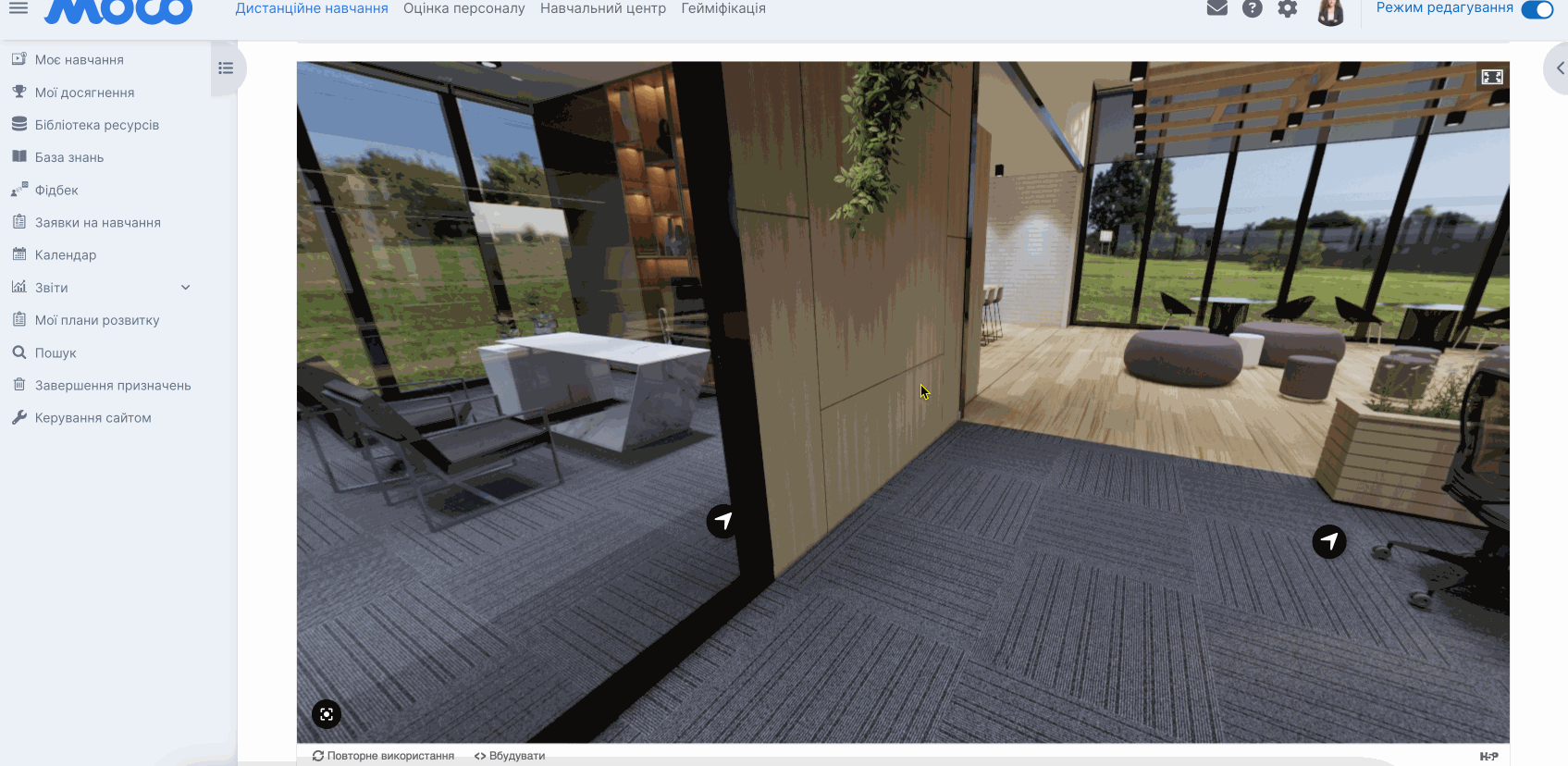
Завжди перевіряйте, щоб маршрут був логічним та завершеним (аби учасник туру не “застряг” в одній локації). Якщо працівник може потрапити в локацію з іншої локації, обов’язково має бути хотспот, що дозволить йому повернутися назад.
Крок 4. Створіть хотспоти
На кожному зображенні можна розмістити хотспоти для взаємодії працівника з контентом.
Оберіть серед низки хотспотів ті, що ви запланували для навчального шляху вашого працівника на конкретному зображенні.
Як додати хотспот?
- Виберіть потрібний тип хотспота з меню.
- Додайте запланований контент (текст, зображення, відео тощо) у вікно, що з’явиться.
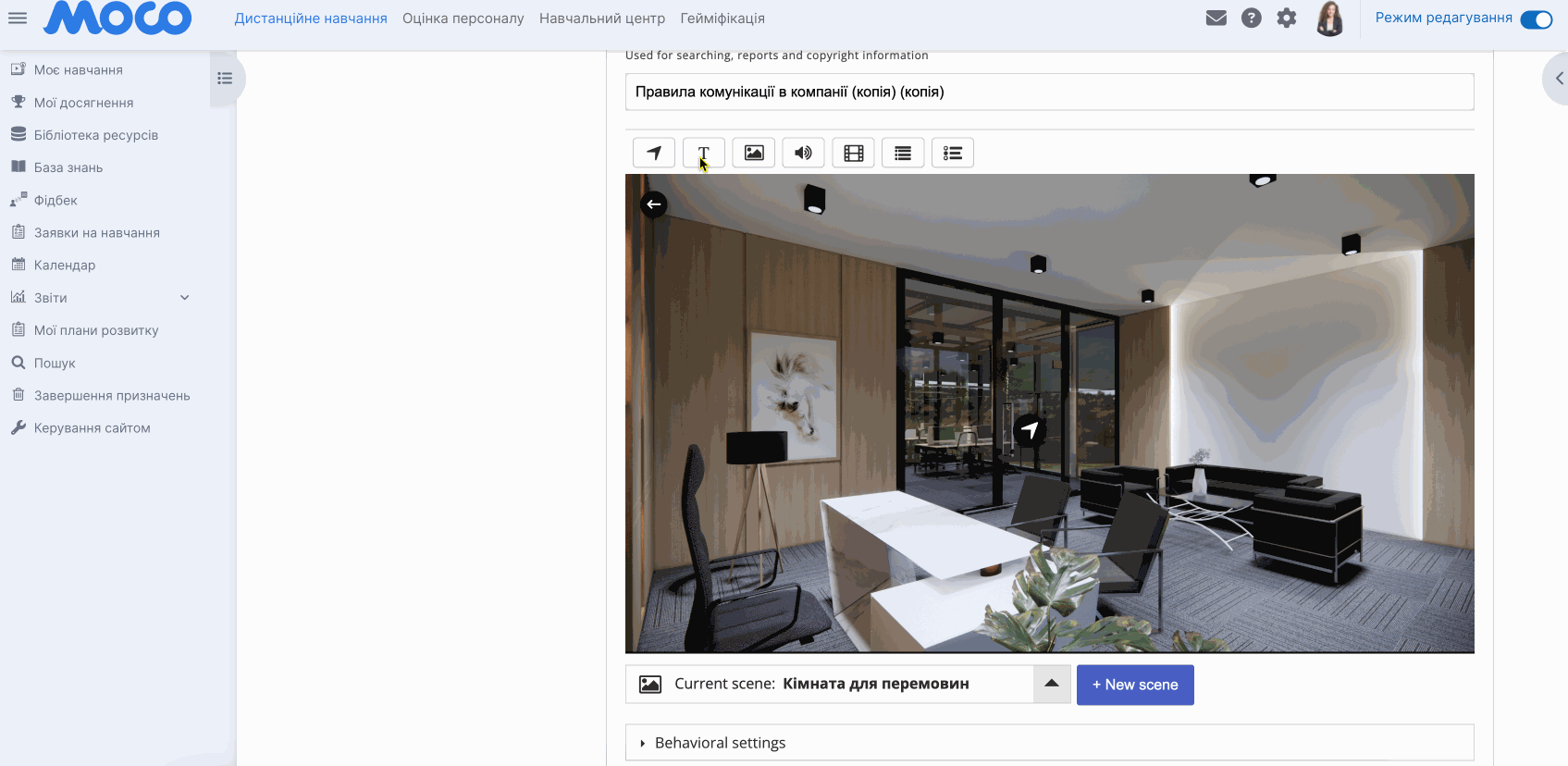
Не перевантажуйте одне зображення — краще 3–5 хотспотів на сцену, ніж хаотична навігація. Якщо потрібно більше — розбийте інформацію на кілька сцен.
Крок 5. Перевірте роботу віртуального туру
Після створення всіх елементів, обов’язково перевірте, як працює ваш віртуальний тур:
- Увімкніть режим попереднього перегляду.
- Перевірте роботу всіх хотспотів, навігацію між сценами, а також те, чи відображається увесь контент коректно.
- За потреби ви можете легко змінювати порядок, контент або розташування точок.
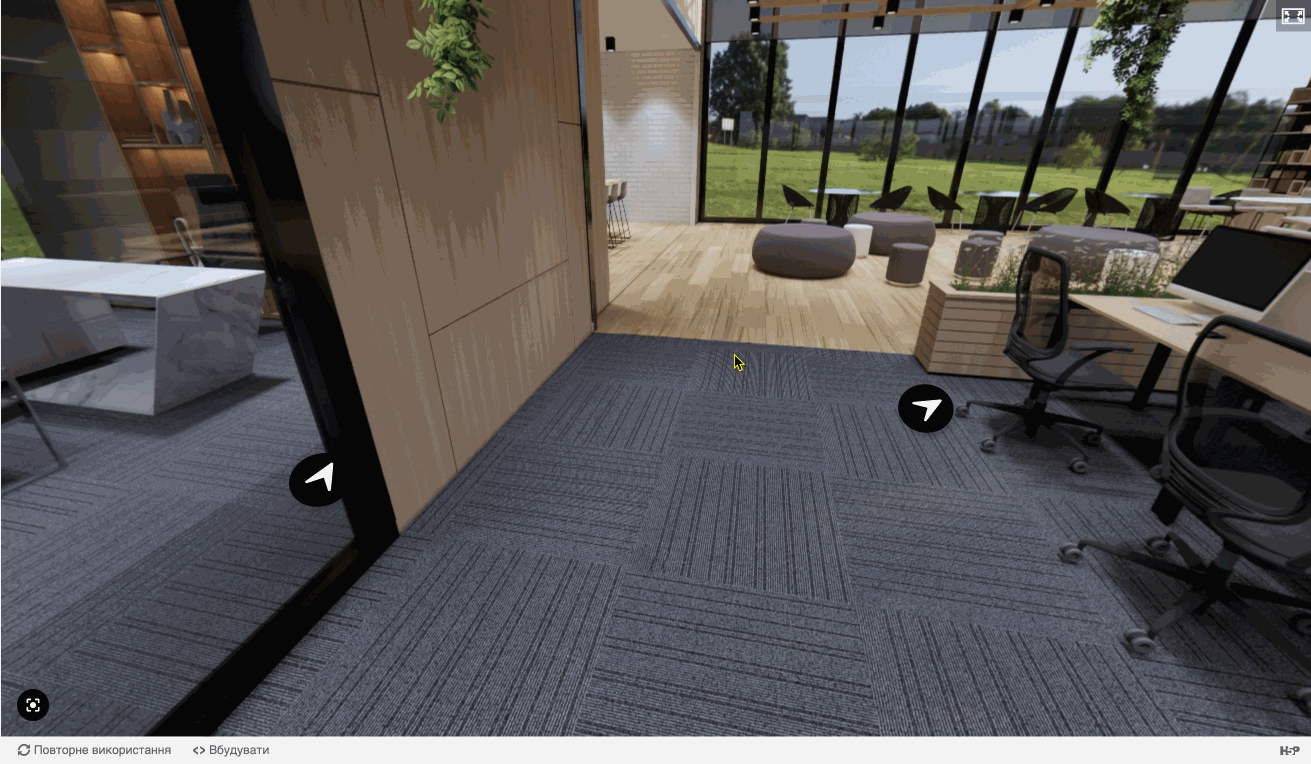
Ось ми й пройшли весь шлях створення віртуальних турів. Як бачите, це зовсім не складно, але з їх допомогою ви легко зробите навчання для своїх команд по-справжньому захопливим! Ми завжди раді бачити, як за допомогою інструментів Moco LMS наші клієнти роблять навчання співробітників захопливим. Діліться своїми проєктами з нами, і ми обов’язково опишемо ваш кейс застосування віртуальних турів у навчальних програмах працівників!
Залишилися запитання або потрібна персональна консультація?
Вам сподобалась стаття?